Eikö kuva näy oikein kun jaat linkin Facebookissa?
Jos jaat Facebookissa linkini, voi käydä niin, että linkin yhteydessä ei tule mikään kuva näkyviin tai ilmestyy väärä kuva. Saat selville seuraavassa muutamassa vaiheessa, kuinka helposti vaihdat jaetun linkin kuvan.
Toimimaton kuva – esimerkki:
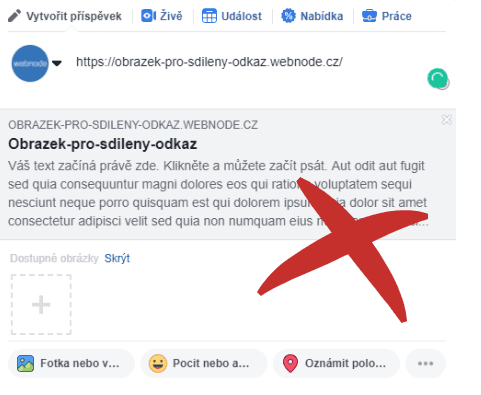
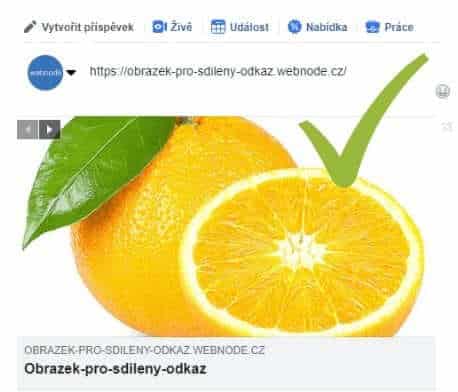
1. Valitse kuva.
Valitse kuva, jota haluat jaetun linkin yhteydessä näyttää. Kuvan koon ei pitäisi ylittää 8 Mt.
Voit löytää ilmaisia kuvia kuvapankista, kuten esim. https://pixabay.com tai https://www.pexels.com/.

Klikkaa sitten kuvaa oikealla klikkauksella ja kopioi kuvan URL-osoite.
3.Muokkaa HTML-koodi.
Lisää kuvasi URL-osoite koodiin ”URL-OSOITE” sijaan.
4. Lisää koodi sivun HTML-ylätunnisteeseen.
Klikkaa ”Sivut” editorin yläpalkissa ja valitse sitten sivu, jonkun jakamiskuvan haluat vaihtaa, ”Sivun SEO-asetukset” ja ”Mukautettu HTML ylätunnistekoodi”.
Lisää koodi ja julkaise muutokset.
VINKKI: Jos sinulla on Webnodelta ostetut Premium palvelut (Standard tai Profi) voit lisätä HTML-koodin jokaiseen sivuun sivustollasi.
Tämä tarkoittaa sitä, että minkä vain sivuston sivun jakaessa ilmestyy sama kuva.
Klikkaa ”Asetukset” – ”Kotisivun asetukset” – ”Mukautettu HTML ylätunnistekoodi” ja lisää koodi:
5. Jatka sivulle Sharing Debugger
Syötä sivustosi URL-osoite Sharing Debugger -sivulla ja jatka vaihtoehdolla ”Debug”. Löydät jaetun linkin esikatselun sivun alapuolelta. Jos kuva ei ole päivittynyt, klikkaa ”Scrape again”.
Valmis 🙂 Sivuston jakaessa tulee nyt kuva näkyviin.
Huom.: Varmistathan kuvan lataamisessa säilytyspaikkaan, että kuvan osoite ei sisällä välilyöntiä. Korvaa tarvittaessa välilyönti viivalla.
Jos kuva sisältäisi sen nimessä välilyönnin, esim. ”Minun logo”, Facebook ei hyväksy kuvaa ja se siis ei tule toimimaan.
Nimeä siis kuva lataamisessa uudelleen, esim. ”minun-logo”.
Lisää mahtavia oppaita
Webnode kokemuksia
Oletko koskaan halunnut luoda oman sivuston ihan tyhjästä? Haluatko luoda kotisivut tai verkkokaupan ja tulla näkyviin internetissä? Aloita nyt ja opi helposti luomaan oman sivuston.Sivuston luonti Webnodella on helppo – jopa mummosi siinä onnistuu Tässä...
Kuinka nimetä ”Lisää ostoskoriin” -painike uudelleen Webnode-verkkokaupassa
Haluatko nimetä uudelleen "Lisää ostoskoriin" -painikkeen Webnodessa?Opetusohjelmassa "Kuinka nimetä uudelleen WEBNODE-verkkokaupan OSTOSKORI painike?" Näytin sinulle, kuinka OSTOSKORI nimetään uudelleen valikossa. Katsotaanpa muita vaihtoehtoja. Webnoden verkkokauppa...
Tarvitsetko tehokkaan ajanvarausjärjestelmän?
Tarvitsetko tehokkaan ajanvarausjärjestelmän? Toimii täydellisesti Webnoden kanssa. Mitä tahansa teetkin, Reservio on loistava valinta ajan järjestämiseen! Ja mitä Reservion online-varausjärjestelmä tarjoaa sinulle? Selkeä kalenteri, josta löydät...
Kuinka yhdistää Google Tag Manager Webnode-verkkosivustoon
Mikä on Google Tag Manager? ja miksi tarvitset sitä?Verkkomarkkinointi edellyttää erilaisten mittauskoodien upottamista verkkosivustollesi tai verkkokauppaan. Jotta sinun ei tarvitse lisätä jokaista seurantakoodia "manuaalisesti" verkkosivuston ylä- tai...
Kuinka määrittää oma fontti Webnodessa Google Fonts -kirjaston avulla?
VideotutorialHaluatko vaihtaa Webnoden fontin joksikin Google-fonteista? Alkuun muutama sanaWebnoden avulla voit muuttaa verkkosivustosi fonttia kohdassa "Asetukset" - "Muotoilu" - "Fontit". Tietysti Webnode-editori tarjoaa eniten käytettyjä ja suosituimpia...
Kuinka piilottaa kokoelma ”kaikki tuotteet” Webnoden verkkokaupan tuoteluettelosta
Kuinka piilottaa "Kaikki tuotteet" -kokoelma Webnoden tuoteluettelosta?Opetusohjelmassa Kuinka piilottaa ostoskori Webnoden verkkokaupassa? ja Kuinka piilottaa (poistaa) julkaisupäivä Webnode-blogi kirjoituksista olemme osoittaneet, kuinka helppoa on "piilottaa"...
Kuinka lisätä sosiaalisia kuvakkeita Webnode CMS:n alatunnisteeseen?
Haluatko lisätä sosiaalisia kuvakkeita, kuten Facebook, Instagram, YouTube jne. WEBNODE-verkkosivustosi alatunnisteeseen?Sosiaaliset mediat kuten Facebook tai Instagram, ovat suosittuja aiheita verkkosivustollani. Kirjoitin nämä opetusohjelmat: Kuinka yhdistän...
Kuinka piilottaa (poistaa) julkaisupäivä Webnode-blogi kirjoituksista
Kuinka piilottaa julkaisujen julkaisupäivä Webnodessa?Ohjeessa Kuinka piilottaa ostoskori Webnoden verkkokaupassa? Olen näyttänyt sinulle, kuinka helppoa on "piilottaa" jotain Webnodessa. Tässä nopeassa opetusohjelmassa opit poistamaan päivämäärä helposti...
Kuinka luoda yksinkertainen käyntikorttisivusto ILMAISEKSI
Luo ensimmäinen käyntikorttisivustosi Webnoden avullaMikä on käyntikorttisivusto? Käyntikorttisivusto on yksinkertainen verkkosivusto, joka esittelee lyhyesti ja selkeästi palvelusi tai tuotteesi. Se on yksinkertainen verkkosivusto, jota käytetään perustietojen...
Oliko tästä oppaasta apua? Lähetä se ystävillesi 🙂
- Ako vytvoriť webové stránky pre prenájom karavanu? - 7.4.2025
- Jak si založit Webnode e-shop v roce 2025? - 5.1.2025
- ⭐Webnode Eerlijk Recensie & Beoordeling - 1.1.2025

